
部分1。 什么是 Camtasia 录音机
Camtasia 的前身为 Camtasia Studio,是 TechSmith 于 2002 年发布的一款用于多媒体编辑和录制的程序。该软件支持 Windows 和 Mac 操作系统进行视频制作,具有各种配置和导出选项。与此同时,Camtasia 软件主要专注于捕捉虚拟活动,并提供启动、暂停和停止录音机的快捷方式。在渲染之前,录像机能够捕获 TREC 格式的视频,允许用户将文件直接保存到磁盘以供以后编辑。 Camtasia 深受数百万用户的欢迎,其中包括视频编辑者、教育工作者和学生。
特色:
- 用于捕获屏幕、网络摄像头或两者的屏幕录像机。
- Camtasia 视频编辑具有修剪、注释、分割等功能。
- 音频编辑器,可调整音量、应用效果并消除背景噪音。
- 应用视觉效果、过渡、动画、增强、 Camtasia 中的裁剪视频等等。
- 测验、民意调查和问卷调查的互动元素。
- 将视频导出为多种受支持的格式,并提供与其他平台的共享选项。
部分2。 Camtasia 录音机评论
Camtasia 通过屏幕录制工具真正捕捉了视频编辑器的精髓。但是,虽然它强调编辑和捕获功能,但您可能需要更深入地了解其系统的更多信息。这部分回顾了 Camtasia Screen Recorder 的所有部分,包括价格、视频编辑器、录像机等等。
优点
- 直观的界面设计,最适合初学者和专业人士。
- 出色的导出视频和音频质量。
- 通过消除噪音和音频调平来提高音质。
- 大量动画、音乐和图形资源。
- Camtasia 是跨平台的,可以在任何操作系统上处理项目。
缺点
- Camtasia 的成本比其他具有相同功能的编辑程序高得多。
- 缺乏其他先进的视频和音频编辑工具。
- 它具有编辑和渲染资源密集型的性质。
- 免费试用版上应用了水印。
多功能接口
Camtasia 的布局在不同部分提供了所有主要控件和工具。菜单栏提供从本地文件夹导入视频、选择内部工具、查看选项等的访问权限。同时,工具栏提供了用于剪切、复制和粘贴媒体内容的快速访问按钮。它还具有专业的时间线来同步调整视频和音频。
配备视频编辑器
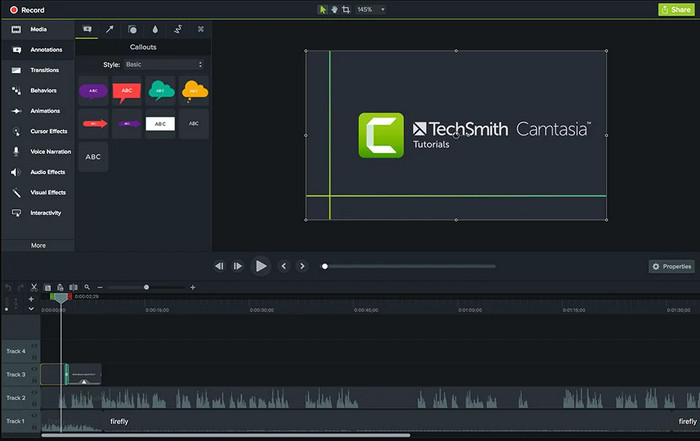
Camtasia 的主要功能之一是视频编辑工具,允许用户上传和排列文件、应用过渡或效果等。它还具有绿屏效果,可以用不同的照片或视频替换背景。
价格
Camtasia 定价包括 179.88 美元的个人订阅、299.99 美元的永久许可证以及 329.87 美元的 Camtasia + Audiate。任何订阅都有 30 天退款保证。 Camtasia 是免费的,但有功能限制和应用的水印。
录音功能
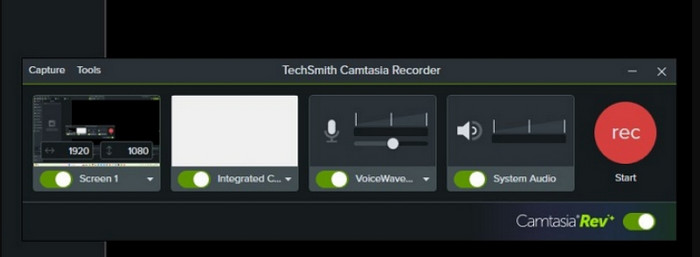
另一个主要功能是 Camtasia 屏幕录像机,它可以捕获屏幕上的活动,使其成为教程、演示等的理想工具。桌面软件还提供可以记录的实时注释。
支持的平台
Camtasia 与最新版本的 Windows 和 Mac 兼容。它需要 Windows 7 SP1(64 位)至 Windows 10(64 位)以及 macOS Mojave 10.14 至 macOS Big Sur 11。
部分3。 如何使用 Camtasia 录音机
Camtasia 设计有一个简单的界面,但提供了多个工具,因此您可能需要一些使用它的帮助。以下是要遵循的基本步骤:
步骤 1。下载 Camtasia 后,在计算机上上传视频并将其拖动到时间线。使用的编辑工具有修剪器、切割器等。您还可以添加注释和效果。
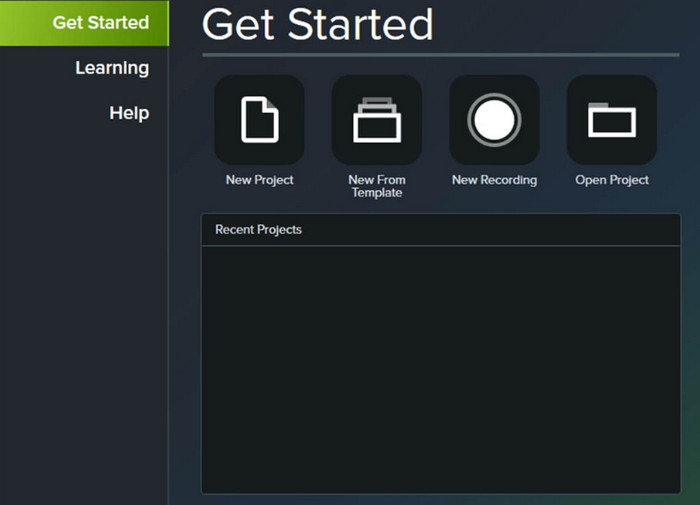
步骤 2。上传音频文件并将其作为背景音乐,或使用均衡器调整音量。如果您合并时间线上的多个剪辑,请选择过渡以在视频之间实现平滑过渡。单击预览您的作品 播放 按钮。
步骤 3。对于Camtasia 2022屏幕录像机,从主界面中选择录制工具。通过编辑系统音频、麦克风输入和网络摄像头捕获来更改录制设置。点击 Record 开始录制屏幕。然后,保存视频或在应用程序中对其进行编辑。这就是Camtasia简单教程!
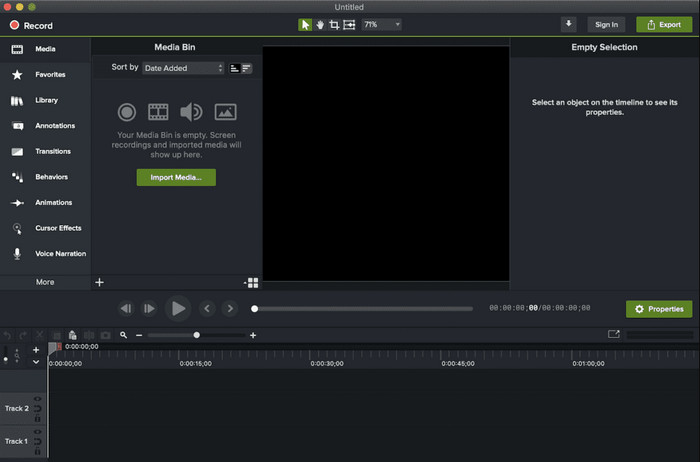
部分4。 最佳 3 个 Camtasia 录音机替代品
当然,Camtasia 并不是唯一具有视频编辑和录制功能的应用程序。您可能不喜欢它的一件事是昂贵的订阅,即使有个人选项。但在这里,您可以查看 Camtasia 的最佳替代品。
| Camtasia替代品 | 支持的平台 | 最适合 | 免费版本 |
| SnagIt的 | 在Windows,Mac | 简单捕获文档 | 没有 |
| 屏幕录影大师 | 在Windows,Mac | 多功能视频和图像捕捉,提供更多模式 | 支持 |
| OBS工作室 | Windows,Linux,Mac | 专业直播和录制 | 支持 |
1 SnagIt的
Snagit 也是由 TechSmith 开发,于 1990 年首次发布。它作为 Camtasia 的替代品简化了屏幕录制过程,同时提供了专业的视频编辑器。其主要功能包括使用形状、文本和增强元素进行图像编辑。它还通过不同的平台、电子邮件提供商和云服务导出录制的媒体。
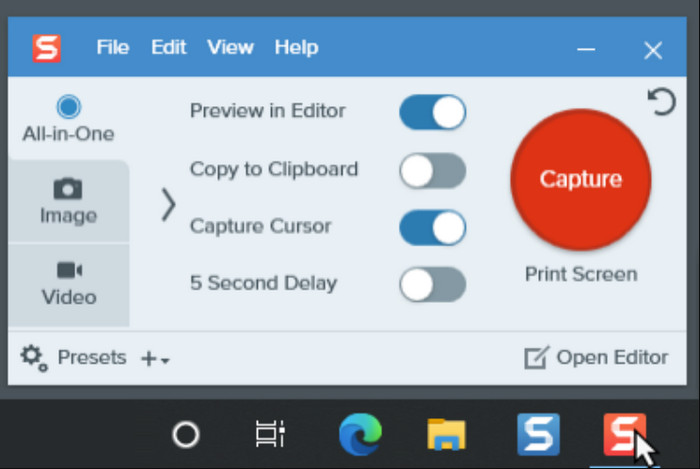
- 在一页上捕获长屏幕截图。
- 通过全景选项进行水平和垂直拍摄。
- 高级 Snagit 编辑器,用于突出显示和优化捕获。
- 在 Snagit 中进行滚动屏幕截图 用截图工具。
2 屏幕录影大师
类似于Snagit、Blu-ray Master等专业录音软件 屏幕录影大师 是在 Windows 和 Mac 上最好尝试的软件之一。它包含丰富的必需品,可以以最佳质量捕捉屏幕上的活动。您可以使用它进行长时间的游戏、在线会议或教程,而无需中断活动。此外,它还具有高级输出设置,您可以在其中更改输出格式、质量、分辨率和帧速率。 Screen Recorder 旨在使屏幕捕获更容易,只需单击几下即可在计算机上录制视频、音频和其他媒体内容。
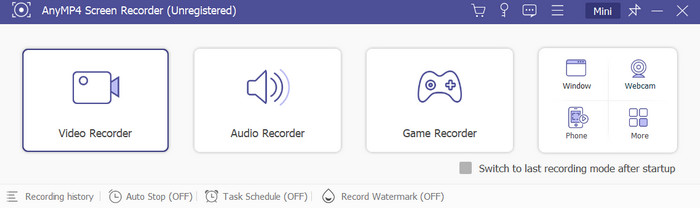
- 捕捉视频或图像的优秀 Camtasia 2023 替代品。
- 快速设置,无需插件或扩展。
- 录制时间不受限制,质量始终如一。
- 使用麦克风测试仪捕获内部和外部音频。
免费下载
对于Windows
安全下载
免费下载
对于macOS
安全下载
3 OBS工作室
这款 Camtasia Recorder 替代品是一种流行的直播和录制工具。 OBS 配备先进的工具,让您可以录制视频并在不同的流媒体平台上向观众直播。虽然 OBS 是免费且开源的,但其复杂的学习曲线可能是一个缺点,您必须投入精力和时间才能最大限度地发挥其潜力。
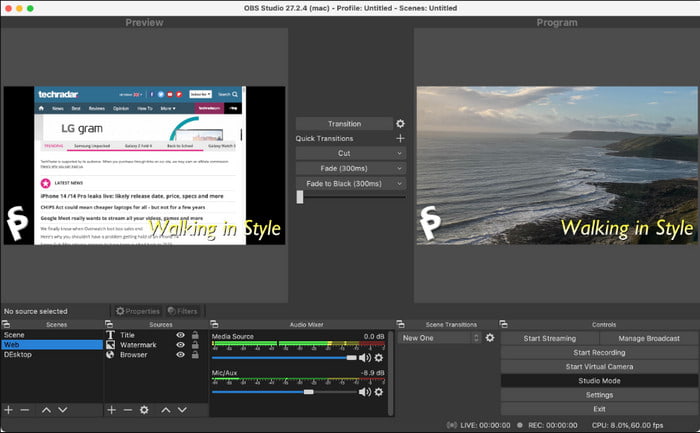
特色:
- 支持 Twitch、Facebook 和 YouTube 等流媒体平台。
- 集成多个来源,例如浏览器、桌面和网络摄像头。
- 在直播期间实时添加专业转场。
- 高质量视频和音频的高级和可配置设置。
部分5。 Camtasia 录音机常见问题解答
-
Camtasia Studio是免费的吗?
开发人员将 Camtasia 设为免费试用版,允许首次使用的用户在有限的时间内探索和使用其功能。不幸的是,在导出录制的视频时,其功能以及水印都受到限制。
-
卡姆塔西亚安全吗?
它被认为可以安全使用,因为 TechSmith 是一家值得信赖的公司,多年来生产了许多强大的工具。但是,建议从官方网站下载该软件,以避免感染恶意软件或病毒的潜在风险。
-
Camtasia 的最佳用途是什么?
它是一种一体化工具,主要用于教育内容创建。 Camtasia 是一款非常适合网络研讨会和在线演示的程序,但它也最适合视频编辑和多功能录制。
-
Camtasia 需要付费吗?
是的。 Camtasia 是 TechSmith 制作的一款高级工具,购买其中一个可用订阅后即可解锁其大部分功能。 Camtasia 的价格可能会不时发生变化,更新的软件更新也是如此。
-
Camtasia还好吗?
它仍然是一个出色的工具,因为它提供了专业且用户友好的视频编辑器和录制器。然而,它的价格可能是一个问题,因为它太贵了,而且单件价值不高。如果您正在寻找一款价格实惠的录制工具,那么最好购买蓝光屏幕录像机。
结束了
这是对 TechSmith Camtasia 的诚实评论。该工具用于视频编辑和录制,并配备效果、滤镜和转场以改善视频和音频内容。关于它的价格,您可能会寻找替代品,这篇文章提供了最好的替代品。为了快速选择,建议使用 Blu-ray Master 的 Screen Recorder,因为它提供了更有价值的功能且易于访问。此外,它还有免费版本和实惠的一次性许可费。
蓝光大师的更多内容


